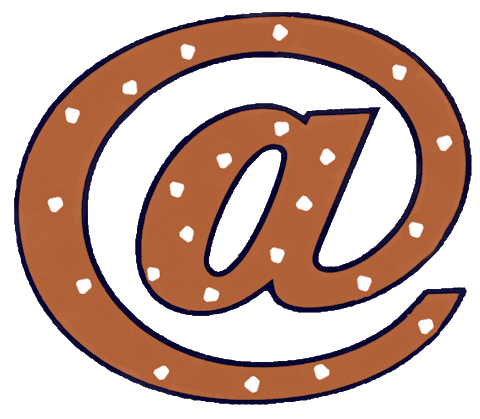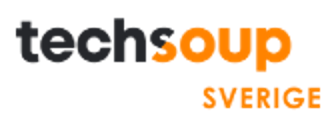Referat från dataträffar 2020
Hej då Windows 7! Hur använder man Windows 10?
Torsdagen den 23 januari 2020
Många av våra medlemmar tyckte att det var något visst med Windows 7, och 77 av dem kom med sorg i hjärtat till Drakenbergssalen för att höra Christian Ewerlöfs intressanta presentation av Windows 10 och bli lite gladare av den.
Måste man verkligen byta?
JA, om man inte bara vill ha datorn som prydnad eller till att spela spel på. Det anses riskabelt att ansluta den till Internet. Man kan vänta sig att säkerhetsmedvetna hemsidor som t.ex. bankernas vägrar att betjäna kunder med Windows 7. Mer om det kan man läsa på vår hemsida: Vanliga frågor – Måste jag byta?
En del gamla datorer går bra att uppgradera till Windows 10, och vill man ha hjälp med det, rekommenderar vi att man bokar tid hos vår supportgrupp.
Är det stora ändringar?
JA, inte i sättet man använder sin dator på ─ för man gör fortfarande samma saker som förr ─ utan i hur man hittar till det man vill göra. Det finns så många fler alternativ och tillvägagångssätt nu än tidigare. Christian jämförde med hur en liten parvel förr kunde handla i en mjölkaffär, och men inte klarar att idag köpa sin mjölk på en stormarknad med alla dess andra varor och irrgångar som stör.
Språkbruket är ändrat. I mobiler kan man ladda ner och köra appar. Därför har Microsoft valt att även kalla de program som finns i Windows 10 –datorer för appar.
Med Windows 10 följer en annan Webbläsare – Edge – än den som hörde till Windows 7 – Internet Explorer – som var mycket riskabel att använda. Edge kommer för övrigt snart att bytas ut så att den bygger på Chromes hemsidesvisningskod.
Windows har länge levererats med ett inbyggt antivirus – Windows Defender – men först med Windows 10 har dess virusdetektering blivit jämnbra med andra programpaket man kan köpa. Den duger, om man inte vill ha andra slags skydd också.
Sättet Windows 10 (Home) uppdateras på är annorlunda. Det kommer stora uppdateringar halvårsvis (med funktionsändringar, motsvarande nya versioner) och små uppdateringar ofta (säkerhetsfixar). De små installeras automatiskt, om datorn får egen tid på Internet för att sköta detta, och det är viktigt att den får det, så man ska inte stänga av eller stänga locket alltför flitigt. Man kan i stället låsa skärmen genom att trycka på Windows-knappen och L samtidigt.
Är något sig likt?
Ja, på datorskärmen finns fortfarande ett skrivbord med ett aktivitetsfält i underkanten. På skrivbordet kan man lägga filer och genvägar (men det är inte så lämpligt eftersom det döljs så fort man arbetar med något stort).
På aktivitetsfältet (som är sig ganska likt) kan man placera sina favoritprogram så de blir lätt åtkomliga. Det går alltid att nå.
Man kan starta apparna i aktivitetsfältet genom att klicka på dem, och även genom att hålla ner Windows-knappen på tangentbordet och samtidigt trycka på någon av sifferknapparna upptill. Apparna numreras 1, 2, 3… från vänster. Flytta om dem så att det passar!
Appar som körs får ett blått streck i underkanten på aktivitetsfältet, och den aktiva appen får en grå bakgrund där. Håller man musen stilla över appar med blått streck visas små bilder på hur deras fönster ser ut.
Ett nytt och irriterande stort söktextfält kan vara placerat på aktivitetsfältet, men det är onödigt och går att dölja om man högerklickar på aktivitetsfältet och i menyn som visas väljer Sök > Dold. Då får man plats för mycket flera appar.
Längst till vänster på aktivitetsfältet sitter en liten flaggknapp. Klickar man på den (eller trycker ner och släpper upp Windows-knappen till vänster på tangentbordet, vilket är mycket enklare) så visas datorns helt nya Startmeny upp.
Den nya Startmenyn
Startmenyn har tre spalter. Vänsterspalten som är smal visas om man klickar på ≡-symbolen i övre vänstra hörnet på menyn. Överst i den menyn står namnet på aktuell användare. Vänsterklickar men på användarnamnet erbjuds man t.ex. att låsa datorn eller byta användare.
Därunder följer några vanliga mappar på datorn som man går direkt till i utforskaren med vänsterklick, t.ex. Dokument och Bilder. Högerklicka i stället för att välja fler eller andra mappar.
Under dem kan man komma till Inställningarna (som ersätter kontrollpanelen i Windows 7) och välja i Av/på –menyn: Strömsparläge (motsvarar stängt lock), stänga av datorn och starta om.
Christian rekommenderar inte att man stänger av datorn med strömknappen (annat än i nödfall) utan väljer avstängning via startmenyn.
I den långa mittenspalten finns alla appar/program i bokstavsordning som är installerade i datorn. Överst visas även nyligen installerade resp mest använda appar. För att hitta i listan kan man antingen dra i rullisten med musen eller direkt börja skriva namnet på den app man vill ha. Då kommer en sökresultatruta upp som man kan starta programmet från genom att vänsterklicka på namnet.
Högerklickar man på app-namnet i sökresultatet eller i mittenspaltsmenyn, får man bl.a. möjligheten att lägga till appen på aktivitetsfältet, och det kan vara praktiskt.
Väljer man i stället alternativet ”Fäst på Start” så visas app-namnet dessutom som en ruta i den breda högra spalten. App-rutan kan man ändra storlek på och flytta om som man vill. Rutan kan dessutom bli levande, så man direkt kan se t.ex. de hetaste nyheterna och det aktuella vädret utan att öppna respektive app. (Vädervisningen förutsätter att man tillåter Microsoft att få veta datorns fysiska position.)
När man köper en ny dator så är den ofta försedd men en massa appar man inte behöver. Det är därför en bra idé att städa startmenyns högerspalt så att bara de nödvändiga apparna syns i högerspalten. Man döljer appar genom att högerklicka på rutan och välja ”Ta bort från Start”, och möblerar om i panelen genom att klicka och dra i rutorna.
Ändå mera radikalt är att avinstallera de oönskade apparna. Då försvinner de oåterkalleligt från datorn. Det gör man också från högerklicksmenyn,
Den nya sökfunktionen
Lättaste sättet att nå sökfunktionen är att trycka till på Windowsknappen så att startmenyn kommer upp och sedan bara börja skriva. Då visas sökfönstret och man söker efter appnamn, filnamn, i inställningarna och i brev (i appen e-post). Allt samtidigt.
De nya inställningarna
Att sökfunktionen fungerar i inställningarna är mycket praktiskt. Sök t.ex. efter ”pekare” för att direkt hitta till inställningarna för muspekaren. Den är normalt svår att se men kan förstoras och fås att ändra färg efter bakgrunden!
Söker man efter ”specifikationer” får man reda på vad man har för dator och vilken version av Windows 10 man har. Ett alternativt sätt att hitta Windowsversionen är att öppna appen Anteckningar och välja ”Om Anteckningar” i hjälpmenyn.
Söker man efter ”uppdateringar” visas inställningarna för uppdateringar: om några uppdateringar pågår, om några valbara uppdateringar finns och man kan även få se vilka uppdateringar som gjorts nyligen i alternativet uppdateringshistorik.
Andra tips
Appen ”Tips” innehåller mycket intressant för den ovane, och den uppdateras kontinuerligt med förändringarna i Windows 10.
Windows 10 uppdateringar sköter sig själva, när allt fungerar. De program man själv installerat får man vackert se till att uppdatera själv. Det är viktigt att göra det.
För att förstora en app man just startat, kan man trycka på Windows-knappen och pil uppåt samtidigt. Tar man pil nedåt i stället förminskas appen. Pil åt höger lägger den mot högerkanten och pil vänster mot vänsterkanten.
Det finns en väldigt stor mängd tangentbordsgenvägar i Windows 10. Botanisera här: https://support.microsoft.com/sv-se/help/12445/windows-keyboard-shortcuts
Senare i vår kommer Christian att hålla sin kurs ”Bli vän med Windows 10”. Då har den intresserade möjlighet att förkovra sig ytterligare.
För att se alla presentationsbilderna, klicka här.
Sammanfattat av
Johan Murray
Vågar vi använda sociala medier?
Torsdagen den 20 februari 2020
Vårfåglarna i Stockholm låter sig minsann inte störas av lite regn och blåst. De har redan kvittrande påbörjat sitt sociala bobyggande helt ovetande om att 80 SeniorNet-medlemmar begett sig till Drakenbergssalen för att bygga upp sin sociala digitala kompetens genom att höra Johanna Gyllvik Abdiyo, egenföretagare och fil kand i PR och kommunikation, berätta om sociala medier av idag. Det blir en ögonblicksbild, för det kommer nya medier och de som finns förändras hela tiden. Hon har fått sitt företag att växa enbart genom att använda sociala medier, alltså utan egna marknadsföringskostnader.
70 % av publiken använde redan sociala medier, 50% FaceBook. I genomsnitt ägnar vi i Sverige 4 timmar per dag åt Internet, mest på mobilen. Vi har alltid mobilen med oss och kan bli nådda och påverkade jämt. Det finns ingen frizon längre.
Ändå finns det människor som står utanför, av fri vilja eller rädsla. Johannas mormor tycker att sociala medier är obehagliga, för att hon inte vet vilka som kan se informationen där. Sådant utanförskap blir till ett handikapp i vårt digitala samhälle.
Informationens spridning och tillförlitlighet var ett ämne som engagerade publiken. När alla kan vara med och skapa information, vad är en pålitlig källa? Vad är en äkta källa och inte bara fejk?
Professionella fuskare kan skapa falska kampanjer som kan se väldigt äkta ut och innehålla alldeles för bra erbjudanden för att vara sanna.
Sociala medier är gratis att använda, men bekostas genom att vi blir påtvingade reklam. Ibland är den bra, men oftast bara störande. Villigheten att handla allt möjligt på Internet har ökat starkt och i publiken var det också många som shoppade på nätet, mest böcker.
Falska inlägg (spam) på sociala medier från falska konton ledde snabbt över till en diskussion om falsk e-post, som ju är vanligt förekommande. Flera åhörare hade fått sina e-post-konton kapade. Till slut kan det gå så illa att man måste börja om med en ny e-postadress. Allra värst är när någon annan skapar ett konto med ens namn och profilbild.
Johanna, som har en gammal e-postadress och dessutom 8000 följare på sociala medier upplevde dock inte att hon ännu haft några stora problem med trakasserier.
Vilka är då de vanligaste sociala medierna idag? Alla dessa är reklamfinansierade.
Instagram, används mest i åldrarna 20 till 50 år.
På Instagram har man följare och visar bilder och videor med bildtexter antingen permanent eller som en “Story” för dem. De permanenta inläggen visas i följarnas “flöden” medan en “Story” endast kan ses i 24 timmar, sedan försvinner den. Har man inställningen “privat” på sitt konto kan endast de personer man godkänt bli följare. Annars är kontot publikt och alla som vill får vara följare. Följarna kan kommentera inläggen.
Instagram har många olika typer av filter man kan förändra sina bilder med, så att de blir roligare.
Den som laddat upp en bild eller video behåller upphovsrätten men ger Instagram rätten att sprida och använda bilden, för såvitt den inte kontot är privat.
Snapchat, används mest i åldrarna 10 till 20 år.
På Snapchat har man vänner som man visar bilder (med text på bilden) och korta videor (snaps) för. Bilderna visas i 5 sekunder innan de försvinner och snaps försvinner efter 24 timmar. Man kan också utbyta textmeddelanden (chatta) med sina vänner, och även de meddelandena försvinner från vännerna efter att de är lästa.
Snapchat har också många olika typer av filter man kan förändra bilderna med, så att de blir roligare. Skulle en vän spara en kopia av sin skärm (skärmdump) när en snapchatbild visas, så informeras avsändaren om det.
Twitter, används mest av folk som har åsikter de vill förmedla.
Det är avsett för korta textmeddelanden som klassificeras med sk hashtags (#någonting) så att det kan bli sammanhängande konversationer. Tonen kan vara ganska elak, rentav hatisk.
LinkedIN, används mest av yrkesverksamma.
På detta medium publicerar man sin arbetslivshistoria, dvs sitt CV, och gör arbetsrelaterade inlägg som visas för ens nätverk av kontakter. Man kan också ha privata textkonversationer med sitt nätverk och be om hjälp. LinkedIN fungerar lite som en arbets- och tjänsteförmedling.
Youtube, används av alla åldrar.
Här finns en enorm samling av videor, korta och långa, gjorda av alla sorters människor, kända och okända. Videoproducenterna har “kanaler” man kan prenumerera på, där videorna görs tillgängliga för tittning. Det finns instruktionsvideor för allt möjligt och underhållning mm. Johannas favorit är hennes kompis mustigamauri Youtubekanal (om mat).
FaceBook, används inte längre av barn och ungdomar men av de flesta andra
Det finns redan 2 miljarder konton. När man skapar sitt konto bör man se på det som sitt visitkort, så att man väljer en snygg och välliknande profilbild.
Grundfunktionen i FaceBook är att man har en “vägg” som bara ens egna vänner kan se, om man har valt den inställningen. Den kan också vara helt öppen. På den väggen kan man själv och vännerna göra inlägg med text, bilder, videor och länkar. Dessa visas för ens vänner, i deras “flöde”. Har man många vänner är det inte säkert att alla inlägg från alla ens vänner får plats i flödet. Man kan också “gilla” andras inlägg (och det får de reda på) eller skicka vidare (dela) andras inlägg till sina egna vänner. Hur många gillanden ett inlägg får är betydelsefullt för hur högt upp i andras flöden det ska visas.
När man laddar upp bilder ger man Facebook rätten att sprida och använda dem så som de finner bäst, även efter att man avslutat sitt konto. På bilderna har man möjlighet att sätta etiketter (taggar) som berättar vilka FB-användare som förekommer och på vilken plats bilden är tagen. Det är lämpligt att informera de avbildade om att man tänker göra det.
FaceBook är utmärkt för att hålla kontakten med geografiskt avlägsna släktingar, så att man kan hålla sig informerad om vad som händer med dem. Det finns också en funktion för att kunna ringa gratis via Internet till sina vänner, kallad FaceBook Messenger. I den kan man chatta, ringa och även ha videosamtal.
Det finns andra funktioner också. Två viktiga är grupper och evenemang.
Det skapas grupper för alla möjliga intressegemenskaper. Johanna visade upp den privata gruppen “Pensionärsvänner” som verkar för vänskap mellan ålderspensionärer.
Evenemang kan vara officiella händelser, men lika gärna privata tillställningar. Man kan anmäla sig och arrangören får reda på hur många som vill komma.
Umgängestonen på FaceBook beror förstås på vad olika grupper handlar om eller vems inlägg man kommenterar, men kan allmänt sägas vara ganska god. Näthat förekommer förstås också. Anonymiteten bakom skärmen gör det lätt att överreagera, men i det långa loppet är det bättre att bete sig väl, att vara sig själv, likadan på Internet som i det vanliga livet.
Oavsett vilket socialt medium man använder, så behöver man tänka till innan man publicerar sina inlägg. Kanske även fråga någon mer erfaren. Man kan råka skriva något eller ladda upp en bild som inbjuder till (in)brott, något som kränker andra eller som man inte kan stå för i framtiden, något som framtida arbetsgivare finner anstötligt eller barnbarnen finner pinsamt.
När det gäller bilder på barn, behöver man också tänka på att Barnkonventionen (nybliven svensk lag) ger barn rättigheten till ett privatliv. De får inte exponeras hur som helst. Här är det lämpligt med försiktighet.
Rätt använda, så är sociala medier en stor källa till glädje. Använd dem gärna – och Ha Kul!
För att se alla presentationsbilderna, klicka här
Sammanfattat av
Johan Murray
Är det dags att byta antivirus?
Torsdagen den 1 oktober 2020
Det var med stor glädje som mötesvärden Johan Murray äntligen efter sju månaders uppehåll och trots fint höstväder kunde hälsa hela 50 st medlemmar välkomna till den första helt digitala dataträffen någonsin. På grund av Corona blev den en Zoom-videokonferens.
Precis som vid fysiska möten så krävdes det lite disciplin av deltagarna och det fungerade långt över förväntan. Närmare 40 kände redan till hur man begär ordet med Zooms lite svårhittade handuppräckningsfunktion och hur man tystar resp avtystar sig själv.
Speciellt var också att detta var dataträff nummer 200 sedan starten 8 september 1999, så därför lottades 10 presentkort á 200 kronor ut till deltagarna. Ett nog så lockande moment.
Fast, lockande var också dagens ämne. Mattias Inghe berättade om sina senaste rön. Han är testredaktör på PC-för-alla, och gör årligen en marknadsundersökning av Antivirus- och Säkerhetsprogram.
Vad är det man behöver skydda sig mot?
Mer och mer utrustning i hemmen blir liksom våra mobiler och surfplattor datoriserad och kopplad till Internet, och därmed möjlig att angripa.
Förr låg ofta enskilda programmerares okynne bakom virusskapandet. Nu är det en kriminell industri som har syftet att lura av oss (eller andra) pengar eller information eller att kapa datorn för egna syften (som att störa Internettrafiken). Allt detta försöker tillverkarna av Antivirus- och Säkerhetspaket motverka, De vill också ha pengar av oss.
Windows-datorer har länge varit de mest drabbade, och är så fortfarande, men fenomenet sprider sig till annan utrustning och det gör även säkerhetstänkandet hos tillverkarna.
Man brukar tala om skadlig kod som virus, maskar och trojaner. Dessa kan ta sig in i våra datorer på en mängd olika sätt, och det är inte ens säkert att vi märker det:
- Besöker man skumma hemsidor på små sajter kan de innehålla hemsideskod som förmår utnyttja brister i webbläsaren till att infektera datorn.
- Installerar man mjukvara tagen från mindre pålitliga sajter kan den (låtsas) göra ett bra jobb men också bära med sig skadlig kod.
- Det finns bluffsajter som ser ut som pålitliga sajter, men inte är det, och lurar av oss information. De kan avslöjas av sin konstiga webbadress.
- Internet har nummerkataloger (DNS) som datorn slår upp sajternas IP-nummer i. De kan gå att hacka och då dirigeras men fel trots att man angett rätt webbadress. Har man en pålitlig Internetoperatör och använder dess nummerkatalog så ska det inte kunna hända. Säkerhetsföretagen erbjuder också pålitliga nummerkataloger.
- Det finns sajter med så väldigt braskande innehåll (så kallat fake news) att vi lockas besöka dem, och därmed ge sajterna reklaminkomster t.ex. från Google.
- Kapade konton i sociala medier kan användas till att sprida bedrägliga eller rentav farliga sidor. Samma sak gäller falsk e-post och dess bilagor. På senare tid även SMS med länkar. Kommer dessa från någon man känner ökar risken markant.
Hur skyddar man sig?
Det mest grundläggande är att se till att mjukvaran i den utrustning man har hålls uppdaterad. Här är Androider ett problem eftersom uppdateringarna slutar komma ofta redan efter bara 3 till 5 år.
Var försiktig och öppna inte oväntade bilagor, även om de kommer från personer du känner. Har man sin e-post som ett molnkonto, så är risken mindre för de e-post-leverantörerna har väldigt bra virusskydd.
Installera bara mjukvara från säkra officiella källor, som tillverkarens hemsida, Windows Store, Apple Store eller Google Play.
Skaffa ett Antivirus- eller Säkerhetspaket som passar dig. Antivirusfunktionerna i Säkerhetspaketen är ganska likvärdiga. Det som skiljer dem åt är övriga skyddsfunktioner och hur de tar betalt.
Vad gör en antivirusmjukvara?
Dess uppgift är att känna igen maskar och virus i datorn, stoppa och avlägsna dem. Traditionellt har detta gjorts genom s.k. signaturanalys, men nu tillgrips även mer sofistikerade metoder som att kolla hur datorns program beter sig för att avslöja om de försöker sig på något skumt.
Antivirusmjukvaran har direkt kontakt med experterna hos sin tillverkare så att den snabbt kan larma respektive uppdateras så snart nya virus upptäcks. Det behövs. De muterar hela tiden för att försöka undgå upptäckt. Dagsfärska virus kallas noll-dags-virus (zero-day-virus). De stora tlllverkarna samarbetar för att snabbt kunna stoppa nya virus.
Det senaste är antivirusmjukvara som är inbyggd i nyare Internet-routrar och som kollar trafiken och kan tänkas även skydda den hemma-utrustning som inte har eget antivirus.
Vad gör ett säkerhetspaket?
Förutom antivirus innehåller det funktioner som ska hjälpa (eller rentav hindra) oss användare från att göra misstag. Paketen kan även innehålla olika grad av Telefon/mejlsupport.
Funktionerna kan bl.a. handla om:
- Surfningsskydd mot olämpliga sajter/länkar
- Mejl/nätfiskeskydd
- Skräpposthanterare
- Lösenordshanterare
- Familjekontroll (vad får barnen se, och inte)
- Säkerhetskopiering
- Datorhälsa (optimering, städning mm)
- Kryptering
Hur skaffar man ett säkerhetspaket?
Man kan få det på köpet med sin dator, och få chansen att vänja sig innan det är dags att ta ställning till om man vill behålla det. De flesta stora tillverkarna har en gratis provperiod, så man kan gott byta det man har till något annat en tid för att prova sig fram till ett som passar.
Det går även att ”vara utan” en tid, eftersom Windows automatiskt kopplar in sitt inbyggda antivirus (kallas Defender) och sin inbyggda brandvägg. De duger gott i brist på annat.
Abonnerade säkerhetspaket kan kosta omkring 500 till 1000 kr per år och då får man ibland skydd av flera enheter, även av olika typ som till mobilen även om det behovet är mindre.
Det finns också gratis säkerhetspaket med färre funktioner än de man abonnerar på och de kan också duga.
Vilka säkerhetspaket är bäst?
Det finns institut som har till uppdrag att testa den tekniska kvaliteten hos säkerhetspaket. Ett par som PC-för-alla rekommenderar är:
- https://www.av-test.org/
- https://www.av-comparatives.org/consumer/
Tidningens egen undersökning jämför pris, funktionalitet och prestanda hos de stora antivirustillverkarna som har svensk support. Det är också en fråga om vilket förtroende man själv har för företagen.
Av gratispaketen rekommenderar PC-för-alla:
- Kaspersky Security Cloud Free
- Avast Free Antivirus
- Bitdefender Antivirus Free
- Microsoft Windows Defender
Av abonnemangspaketen rekommenderar PC-för-alla:
- Bitdefender Total Security
- Kaspersky Total Security
- Norton 360 Premium
- Trend Micro Maximum Security
Mer information om dessa med prisexempel finns i presentationsbilderna
För att se alla presentationsbilderna, klicka här.
Publiken avslutade mötet med tacka Mattias genom att applådera i Zoom.
Här är några länkar till extra läsning från Mattias:
- Det senaste testet av de största och bästa (och också dyraste) säkerhetspaketen:
https://pcforalla.idg.se/2.1054/1.488792/antivirus-windows-10 - Test av två stycken routrar som med bra erbjudanden på säkerhetspaket. I ett av dem ingår det till och med utan extra kostnad:
https://pcforalla.idg.se/2.1054/1.739593/netgear-orbi-rbk752
https://pcforalla.idg.se/2.1054/1.719849/d-link-dir-2660–behandig-router-med-prisvard-extra-sakerhet - Steg för steg: Så stoppar du spam i Outlook och Gmail
https://pcforalla.idg.se/2.1054/1.714908/stoppa-spam-outlook-gmail
Sammanfattat av
Johan Murray
Bli bättre som fotograf
Torsdagen den 8 oktober 2020
Corona smittar, och det gör glädje också. De 50 deltagarna i dagens Zoom-videokonferens var på gott humör när de liksom solen som tittade in till Dataträffen ”Att bli bättre som fotograf” med fotonörden Anna Kagebeck.
Hon har fotograferat sedan barnsben och särskilt gärna blommor men har ett säkert öga för bra bilder av olika slag. Vackert är inte alltid bäst. Det beror på vad man vill säga med bilden. Det är mer än en avbildning.
Vi fick en hel kavalkad av exempel på bra och mindre bra sätt att ta bilder. Dessa illustrationer säger mycket mer än tusen skrivna ord, så studera gärna bilderna i hennes presentation. De som var med på konferensen kan beställa den genom mejl till datatraffar@snso.se. Den har 189 sidor. En förkortad version (49 sidor) sänds även ut med ett medlemsmejl, då vi bara får sprida den till våra medlemmar.
Fotografens roll är så mycket mer än att bara hala upp kameran, rikta och trycka av. Bilder behöver ha ett bra ljus, en fin komposition och ett lämpligt perspektiv. Man kan uttrycka saker med dessa medel, inte bara med valet av motiv.
Det går att måla med ljus. Det kan vara svagt eller starkt, hårt (som i direkt solljus) eller mjukt (som i skuggan). Det kan ha kall färg (som mitt på dagen) eller varm (som inomhus eller när solen står lågt). Fotografen kan ha det i ryggen (medljus) eller riktat mot sig (motljus). Ljus kan ge såväl intressanta som störande skuggor. Rätt ljus kan man få vänta på eller aktivt söka upp.
Porträtt blir sällan bra i starkt, hårt eller blandfärgat ljus. Mjukt ljus som kommer uppifrån eller från sidan ger bättre resultat. Måste man ha blixt, så studsa den gärna i (det vita) taket för att få den mjukare. Vill man ha ett skräckinjagande porträtt, så välj i stället hårt ljus underifrån.
För att kunna ta bilder i motljus, kan man behöva ställa in kameran så att den inte gör bakgrunden snygg och motivet för mörkt. Det är bättre att bakgrunden blir urblekt och motivet bra. På många mobilkameror kan man välja att ställa in kamerans fokus på motivet och samtidigt exponera det rätt. En del nya kameror har inbyggd ansiktsigenkänning som gör detta automatiskt.
Med motljus kan få snygga guldkanter i håret på sitt motiv. I så fall kan man välja att använda blixt framifrån så att ansiktet inte blir för mörkt.
För mycket motljus kan ge slöjor eller gröna prickar i bilden om man inte ser upp.
Komposition är viktigt för att man inte ska få en tråkig bild. Bildens huvudmotiv kan man med fördel placera ut enligt tredjedelsregeln, dvs en tredjedel in från över/underkanten samt en sidokant. En del kameror kan visa hjälplinjer redan när man ska ta bilden. Har man en horisont i bilden kan den också placeras en tredjedel från under eller överkanten.
Linjer i bilden kan påverka intrycket och även styra ögat åt något håll. Horisontella bilder ger lugn, vertikala energi och diagonala eller kurviga kan ge ett sug i bilden. Linjer kan också användas för att rama in ett motiv.
Perspektivet påverkar också intrycket. Grodperspektiv på motivet förstorar dess betydelse, nog så viktigt när det gäller barn. Fågelperspektiv visar i stället hur litet eller utsatt motivet är. Centralperspektiv kan ge ett stort djup i bilden. Med en förgrund (även oskarp) kan man också få ett djup i bilden. En bra bakgrund kan ge en fin glimt av motivets livsmiljö, en dålig kan vara rent störande.
Det är fritt fram att leka och prova sig fram inte bara med ljussättning och perspektiv utan speglingar och färger (även svart/vitt) och annat man kan hitta på. Det är också nyttigt att kolla på vad andra gör och härma det man gillar.
Låt sedan inte bilderna bli liggande utan visa upp dem på Instagram eller FaceBook eller gör en fotobok och ge bort. Men, försök att undvika att drunkna i bilder. Spar de som är bra och rensa bort de andra. Ta också backup på de bra bilderna så de inte försvinner om kameran eller datorn går sönder.
Sverige är det fritt land när det gäller fotografers möjlighet att ta bilder på allmän plats. Men, man får inte ta bilder
- av skyddsobjekt
- i domstolar.
- i lokaler där någon har beslutanderätt, t.ex. en butik eller konsertlokal.
- i smyg i utrymmen av privat karaktär, t.ex. toaletter eller omklädningsrum.
Man får publicera sina bilder på Facebook och hemsidor och i tidningar, men inte:
- om det är kränkande med avsikt att skada någon (ont uppsåt).
- i marknadsföringssyfte utan de avbildade personerna ger samtycke.
Politiska organisationer behöver dock inte ha ett sådant samtycke.
Bara för att man får ta bilder, är det inte säkert att det är lämpligt. Det är aldrig fel att fråga om lov. Det måste man absolut göra i privata sammanhang, när det inte är allmän plats.
FN:s barnkonvention, som blev svensk lag i år, ger barn rätt till privatliv. Därmed får bilder man tar av dem inte publiceras identifierbart hur som helst, för det kan göra dem irriterade eller vålla dem skada långt senare.
Fotografer får automatiskt upphovsrätt till alla bilder som de tar. Det innebär att de får bestämma över var och hur bilderna får spridas, och kan ta betalt för det. Avsiktligt brott mot upphovsrätten kan ge böter eller fängelse upp till två år.
Bilder andra har tagit, t.ex. bilder du hittar på Internet, kan du alltså inte sprida utan tillstånd av fotografen, även om de föreställer dig, men att dela en bild vidare inom ett forum där den redan är godkänd (t.ex. Facebook) är OK.
Sammanfattat av
Johan Murray
Nya vanor – med fysiskt avstånd
Torsdagen den 29 oktober 2020
Man har inte roligare än man gör sig, sägs det. Dessutom har man fått ett eget ansvar för att inte bli smittad. Det gäller alltså att undvika smittan på ett roligt sätt. Jerker Hanson och Birgitta Granholm har all anledning att vara försiktiga men också att hålla sig igång så gott det går. Jerker berättade med glädje om hur de burit sig åt det gångna halvåret denna soliga höstdag för de 41 deltagarna i dagens Dataträff.
Det är viktigt att röra på sig, och den hemmagympa som Sofia Åhman leder i SVT1 varje vardagsmorgon ger en bra start på dagen. Sedan kan man ge sig ut och cykla långt om vädret tillåter. Dahliaträdgården vid Enskede Gård är ett fint utflyktsmål.
Bra cyklar med många växlar behöver förstås bra skötsel, och Cykloteket har gjort videor som lär ut sådant man kan göra själv. Att använda elcykel är också ett bekvämt sätt ta sig upp för branta backar, och har den dubbdäck så klarar man sig bättre mot halkolyckor på vintern.
Att åka till affären för att handla och trängas är inte till att tänka på, så paret har beställt hemleveranser av sina förnödenheter från Coop.se och är mycket nöjda med det. Bröd bakar de så gott som helt själva.
Att åka till vänner för att hälsa på är inte heller aktuellt, men där erbjuder Facebook en kontaktmöjlighet värd att utnyttja och även en möjlighet att vidga vänkretsen. Jerker är med i många FB-grupper där man umgås kring olika ämnen och intressen. T.ex. grupper för hans yrkesliv, för bostadsområdet, för båtar, foto och herr-motionsgruppen Gubbröran. Vi fick försöka hitta honom på ett klassfoto från småskolan i Säffle som en klasskamrats dotter lagt upp i en Säfflegrupp.
Jerker har ett stort fotointresse men tar inte så många bilder med sin mobil. Han tar desto fler med sin behändiga digitala småbildskamera med fast optik. Den ger råbilder (RAW-format) som man kan efterbearbeta i datorn på ett bättre sätt än mobilernas komprimerade bilder (JPG-format).
Vad kan man då göra med alla dessa bilder? Ett roligt och omtänksamt sätt, som är på utdöende, är att skapa julkort, beställa kopior på ett labb (som Crimson) och skicka med pappersposten lagom till jul. Flera alerta åhörare berättade då att PostNord har en sådan tjänst som heter riktiga vykort, där man för 19:- får ladda upp en bild som de skriver ut på fotopapper och levererar i mottagarens brevlåda nästa dag.
Ett annat sätt är att gå med i en fotoklubb. Där kan man ladda upp bilder och få dem kommenterade av likasinnade fotografer och även få egen inspiration. Jerker är med i Stockholms Fotoklubb och var månadens fotograf i februari 2019.
Ytterligare ett sätt att få visa upp sina bilder är att arrangera en konstutställning. Jerker är ordförande för en klubb med lokala konstnärer i Gröndal som visar sin konst på biblioteket där och har en egen hemsida.
Ett annat sätt att förflytta sig Coronasäkert är med bil. Det går att göra längre utflykter, och även riktigt långa semesterresor om man så vill.
Birgitta har dragit igång eftermiddagsfika på gården för sina väninnor i huset omväxlande med promenader där de går runt i området och plockar skräp med lång tång. Det bor många ensamma i huset som inte får så stora möjligheter att få umgås med andra annars. Somliga deltar mera djärvt i samhällslivet och andra är mer försiktigt tillbakadragna.
En annan aktivitet man kan ägna sig åt som äldre är dödstädning. Det är ett välmenande sätt att hjälpa de efterlevande men också ett sätt att styra vad de ska få reda på. Här utbröt det en liten diskussion om vad som är bäst.
Jerker gillar nyheter och de som tidningarna erbjuder kommer inte snabbt nog. Han tittar mest på SVT:s nyheter och följer Folkhälsomyndighetens presskonferenser med särskilt intresse. Vädret är alltid intressant och hur det kan bli visar SMHI:s och YR:s hemsidor.
Jerker gillar också kultur och rekommenderar den reklamfria europeiska TV-kanalen Arte:s hemsida arte.tv. Sitt lystmäte av jazzmusik får han av Jazz on the Tube. Americas cup dvs kappsegling är väldigt spännande att titta på och väldigt TV-mässig med sina otroligt avancerade båtar.
Hans föreningsliv har fortsatt men i mer digital form. Nyligen medverkade han i en lyckad kombinerad Zoom- och fysisk konferens om filosofi och psykiatri på Stadsmuseet vid Slussen. Det var bra för flera deltagare att slippa resa till Stockholm denna gång.
Jerker ingick i SeniorNet Swedens framtidsgrupp som har till uppdrag att föreslå hur föreningens verksamhet ska anpassas till framtiden. En rapport har nyligen kommit och går nu på remiss till klubbarna. Det centrala kansliet kan komma att behöva stärkas för att bättre än nu samordna verksamheten i klubbarna och erbjuda fler funktioner på nationell nivå. Det stängda diskussionsforumet på hemsidan som SNSW haft ska öppnas igen och fokusera på IT-frågor. Även spontant samarbete mellan klubbarna kan vara av godo.
För att kunna fungera i det digitala samhället behöver man hänga med i den tekniska utvecklingen. Han har skaffat en ny dator och fått en ny stor skärm av sina barn. Den har inte så bra ljud, så extra högtalare behövs. För att koppla ihop dator och TV funderar han på att skaffa en Chromecast och fick förklarat för sig av mötesdeltagarna hur den fungerar.
Mjukvarumässigt har han måst överge sitt gamla E-postprogram (Windows Live Mail) och fått ersätta det med emClient som fungerar på ett liknande sätt. E-post är viktigt för oss alla och han abonnerar på nyhetsbrev från ett antal källor, både som språkträning och fakta.
Och, så får han ett dagligt mejl från Jazz on the Tube med musik med någon artist som bör högtidlighållas just denna dag!
Tid har man gott om som pensionär, men allt räcker den inte till, som till exempel inte att:
- Titta på serier på Netflix, SVT Play …
- Handla på Darknet
- Släktforska
- Spela Boule
- Promenera
- Se på fåglar
Därmed tackade han för sig och fick digitala applåder av publiken.
För att se alla presentationsbilderna, klicka här.
Sammanfattat av
Johan Murray
På upptäcktsfärd i Pokémons värld
Torsdagen den 12 november 2020
Stackars Christina T Frostegren, som upptäckte en riktig Pokémon-raritet utanför fönstren på Kanelbullen. Hon ville så gärna gå ut i solen och fånga den, men kunde inte göra det för då skulle de 38 deltagarna i dagens Pokémon GO föredrag bli försummade! Hon skulle ju både berätta om och demonstrera spelet för dem.
Spelet Pokémon Go handlar till stor del om att samla Pokémons, smått gulliga monster som då och då dyker upp lite här och var ute i verkligheten. Man kan se dem med sin kameramobil om man har appen installerad, inte annars. De ser virtuellt levande ut. AR-tekniken (Augmented Reality) var det som gjorde att Christina fick upp ögonen för spelet från början. Man behöver ha en rättså ny och kraftfull mobil och gärna ett reservbatteri för appen drar mycket ström (men inte så mycket surf).
Man kan också se var Pokémon-figurerna finns på en lokal karta i appen, så man kan gå dit och fånga dem. Det gör man genom att kasta bollar, men figurerna kan ducka. Då kan det hjälpa att muta dem med bär.
Meningen med det populära spelet, som har utvecklats av det amerikanska mjukvaruföretaget Niantic och släpptes över hela världen 2016, är inte bara att man ska samla på sig Pokémon-figurer av olika valör och tjäna poäng på dem, utan också att man ska stimuleras att komma ut och se sig om, få motion och träffa likasinnade. Det är som ett dataspel, fast ute i verkligheten.
Pokémon-figurerna, vad har man dom till? De är mer eller mindre duktiga och går att träna upp och (som i rätt många dataspel) använda till att slåss med. Mot vem? Motståndarlagen förstås. Det finns tre lag – rött, blått och gult – man ska välja ett.
För att kunna spela behöver man skaffa ett gratis konto hos www.pokemon.com. Sedan skapar man sig en Avatar, dvs ett påhittat elegant utseende och kul namn som man ger sig själv. Den riktigt smarta spelaren (som Christina) har två konton i olika lag så att hon kan kriga mot och handla med sig själv.
Man möts av en spelledare, Professorn, som vägleder Avataren genom spelet och kommer med tips och utmaningar. Man kan också återlämna mindre dugliga fångade Pokémon-figurer till professorn. Det finns flera hundra typer av figurer och även sådana som ser lika ut kan ha olika stridsförmåga. Den mäts i CP (Combat Power).
På många platser i verkligheten, gärna vid turistattraktioner eller liknande speciella platser, kan man hitta ett s.k. Pokestop. Det ger (förutom info om själva platsen) nyttiga saker att ha i spelet så som flera bollar och bär, ägg (som man ruvar fram Pokémons ur genom att promenera) och rökelse (som man kan locka fram nya Pokemons med) mm. Det kan också ge kontakt med andra spelare av alla åldrar som kommer till samma Pokestop. Är de trevliga kan man bli vänner i spelet och skicka hälsningar och presenter till varandra.
På andra berömda platser i verkligheten finns det Pokegym. De hålls och försvaras av ett lag med deras Pokémon-figurer. Man kan anfalla och försöka ta över ett Pokegym med de av de egna figurerna som är bäst på att slåss.
I andra Pokegym kan det kläckas Raidbossar. De är extra stora, starka och attraktiva Pokémon-figurer som i regel flera spelare måste kämpa emot tillsammans för att kunna besegra och fånga. Det kallas för en räd (Raid), och annonseras ut så att man ska hinna ta sig dit i tid.
Man kan också behöva slåss mot skurkar som gärna vill försvåra ens verksamhet. Den mest elake heter Giovanni.
Genom att stå lång tid i ett Pokegym så kan man tjäna mynt (Pokecoins). De går att använda till att köpa sig användbara saker i spelet. De går även att inhandla för riktiga pengar. Eftersom spelet inte har någon reklam så bör det vara en viktig inkomstkälla för Niantic.
Som en Corona-anpassning har företaget gjort så att man inte ska behöva ta sig ända fram till ställena där spelet pågår.
Christina och hennes man har hållit på mycket med Pokémon GO i bortåt ett år nu, ivrigt påhejade av sin dotter. Det har blivit en trevlig familjeangelägenhet och ett spänningsmoment i den annars nu ganska så trista tillvaron. Spelet vädjar till samlarinstinkten, tävlingsinstinkten och problemlösningsinstinkten. Därmed har de klättrat upp till en rätt hög nivå i spelet, för det blir ju svårare desto mer man håller på.
Till allas förvåning visade det sig att två av mötesdeltagarna var ännu duktigare Pokémonspelare. En hade nått maximal nivå.
För att se de viktigaste presentationsbilderna, klicka här.
Sammanfattat av
Johan Murray
Alternativ jul 2020
Torsdagen den 26 november 2020
Hösten har varit lång och mörk, men lagom till Andersdagen ser det nu ut att kunna klarna upp och bli lite kallare. Vi får väl se om den dagen ska slaska eller braska och kanske ge oss en vink om julvädret.
Någon klarhet om julfirandet lär vi inte få, på grund av att Covid19-smittan bara ökar. Vi måste hålla oss ifrån varandra länge än och får se fram emot en annorlunda jul. Också de som har haft Covid19 ska hålla distansen. Vad kan man göra? Vad finns det för alternativ? Det ville Leif Lundgren, Lars Bogren och Johan Murray berätta för de 41 deltagarna i dagens Zoom-Dataträff.
En jul i gemenskap eller i ensamhet?
Johan började med att ställa frågan ”Vad ger dig en riktigt god julstämning” till publiken. Enkäten var anonym och man fick kryssa för flera svar. För de 32 personer som svarade är tydligen sociala och kulturella aktiviteter viktiga, inte rea och julklappar.
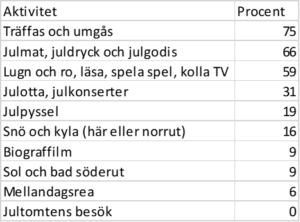
Några brukar slippa julen genom att resa långt bort, och det blir svårt i år. I fantasin man kan ändå resa nästan vart som helst genom att låna guideböcker. Man kan även titta efter hur det är utomhus på oerhört många platser med Googe Earth som tillåter att man ”vandrar runt” och tittar. Vill man komma in på museer och andra kulturinstitutioner så finns det ofta videor på Youtube från dem och deras utställningar. Det är nästan som på riktigt. Johan besökte Förbjudna Staden i Peking, Frihetsgudinnan i New York och Louvren i Paris på mindre än 5 minuter.
För de flesta handlar julen rätt mycket om presenter. Vi ”måste” ge oss ut i trängseln och vi ”måste” köpa det som står på önskelistor. I viss mån går trängsel att undvika och man kan ju försöka göra presenter själv, som hantverk eller sticklingar eller berättelser. De blir enkla och överraskande presenter men har ett affektionsvärde. Att bara höra av sig med telefon eller julkort till de man saknar är ofta uppskattat.
Man ska komma ihåg att skicka paketen i tid, för posten lär ha extra mycket att göra i år, liksom internetbedragarna som redan skickar ut falska paketavier (med betalningskrav).
Att handla klapparna på Internet är bättre ett sätt att slippa trängseln. De flesta nätbutiker sänder bara sina varor till beställaren, för att undvika bedrägeri med stulna betalkortsnummer, men det finns undantag. Denna omväg gör hela hanteringen lite osmidig. Man behöver ta emot paketet, kolla det, lägga med en hälsning och skicka det vidare till mottagaren och spara kvittot.
Skulle den som fick presenten inte bli nöjd kan hen inte bara gå in i motsvarande fysiska butik och byta. Köp gjorda på Internet inom EU har man i stället rätt att ångra inom 14 dagar. Då ska varan återsändas, ofta på köparens bekostnad. Alla köp går dock inte att ångra av hygienskäl eller resor, boenden, evenemang, digitala produkter, varor med kort hållbarhet mm. Läs mer på Hallå Konsument.
Ett mer praktiskt men tråkigare sätt är att ge bort presentkort. Det har de flesta stora Internetbutiker. Då kan mottagaren välja själv, och behöver inte byta.
I år lär tomten knappast kunna dela ut julklappar, om han ska följa Folkhälsomyndighetens rekommendationer. Han får i stället ställa säcken vid dörren och vara med digitalt, helst i en surfplatta. Att delta på det viset kan även släkt och vänner göra, och inte bara på julafton. Personer ”i surfplattor” kan vara med överallt där det finns Wi-Fi, även vid middagar, läxläsning, bröllop, dop och begravningar.
Det finns många bra videoappar man kan ha i surfplattan för det här ändamålet. Facetime, Skype, Messenger, Jitsi, Zoom osv. Man använder den man känner sig mest bekväm med.
Har man inte de här möjligheterna, bör man skapa sig egna nya ceremonier, så att julen ändå känns lite högtidlig. Har man ingen att dansa med – dansa själv!
Att köpa julens mat och dryck
Så var det Lars tur att berätta om hur han handlar mat och dryck på Internet. Det har han gjort sedan i mars, så julmaten blir ingen ny erfarenhet. Man slipper smittorisken och att kånka hem varorna. Man kan ta god tid på sig att välja från hemmafåtöljen framför datorn eller surfplattan. Mobiler har för liten skärm. Man kan köpa färdiga kassar eller varor man valt själv. Utbudet är stort, och leverantörerna många.
Internetbutikernas system är väldigt lika varandra. Man behöver ha skapat ett konto och logga in. Sedan väljer man varor genom att söka i sökfältet eller klicka runt på hemsidan och anger mängd. Varorna läggs i en virtuell varukorg. Man väljer leveransdatum och tid, skriver in portkod och andra instruktioner och betalar, ofta via Klarna. Är det något som inte passar, så väljer man bara en annan leverantör.
När varorna är plockade och ska levereras kan man få ett SMS eller e-post med planerad leveranstid. Den stämmer oftast väldigt bra.
Lars exemplifierade med Willys. De lägger till avgiften för plockning och hemleverans separat när varorna är valda. Andra kan ha bakat in avgifterna i varupriserna, så det är inte så lätt att jämföra.
Även Systembolaget erbjuder hemleverans, fast ganska sällan och till ett ganska högt pris (som räcker till många flaskor). Budet kontrollerar leg vid leveransen.
Julunderhållning i hemmet
Om man nu inte får träffa andra och man inte har en hund eller växter att bry sig om, eller inte vill fördriva tiden med att läsa böcker – Vad gör man då?
Man kan förstås spela spel själv eller mot andra på datorn eller i surfplattan/mobilen. Vi har redan visat Pokémon Go, men det finns många fler. Wordfeud (som liknar Scrabble) till exempel. Både AppStore och Google Play har appar som heter Julkalender 2020 och som innehåller ett gratis spel för varje dag i advent.
För den tekniskt intresserade finns det stora möjligheter att slå sig ner i soffan och använda TV:n till så mycket mer än att titta på SVT:s och TV4:s julutbud. Allt från att visa en eld från en trivsam öppen spis till en spännande action-film eller ett spännande spel.
De som har Com Hem kanske redan har en ”Com Hem Hub”. Den ansluter man till sitt bredband och sin TV med HDMI-ingång och styr med en fjärrkontroll eller sin röst. Med den kan man titta på Netflix-filmer och lyssna på Spotify utöver en massa TV-kanaler. Med ett extra abonnemang kan den också spela in program..
Det här sättet att se film, video eller TV-kanaler på kallas för strömning (streaming).
På liknande sätt fungerar Apple TV och Chromecast. Man använder sin iPhone resp Androidmobil som fjärrkontroll. Den gör det möjligt att visa innehåll från Internet direkt på HDMI-TV:n. Chromecast är betydligt billigare. Man kan även spela spel i mobilen och visa dem på TV:n.
NVIDIA Shield ansluter man likaså till en HDMI-TV. Den har en egen fjärrkontroll och kan förutom att visa film/TV i 4K-format också köra spel man installerar i den från Google Play.
Sammanfattningsvis så behöver man följande för att kunna ha dessa TV-boxar:
- TV med HDMI-ingång
- Wi-Fi med tillräcklig bandbredd
- HDMI-kablar med tillräcklig kvalité
- Strömuttag för strömadapter
- Eventuellt ett Google-konto
- Avtal med ett företag som strömmar TV eller filmer
När man ska välja utrustning är det också många andra saker som spelar in.
- Vilken TV-modell har du? – Samsung, Philips, LG?
- Vilken TV-operatör har du – Comhem, Telia?
- Ingår TV-utbudet i bostadsavgiften/hyran eller betalar du direkt till operatören?
- Uppgifter om Wi-Fi som för TV.
Riktigt moderna TV-apparater kan ha sådana här funktioner inbyggda redan, och då är det onödigt att köpa till extra utrustning. De ansluter man direkt till sitt Wi-Fi.
Det kan också vara onödigt att börja abonnera på tjänster innan man har undersökt vad videotjänsten Youtube har att erbjuda. Den har oerhört många nya och gamla fina videor/filmer man kan se gratis (mot reklam). Om det går, ladda ner Youtube-appen i TV:n och på mobilen, och koppla ihop dem. Det görs via inställningarna.
Avslutning
Det här var den sista Dataträffen för i år, ett verkligen ovanligt år där vi tvingats att ha Zoom-möten i stället för de ordinarie mötena i Drakenbergssalen. Innan större delen av befolkningen är vaccinerad behöver vi nog fortsätta att göra på det viset.
Johan tackade publiken och de medverkande och lovade att återkomma med ett nytt program i början av 2021.
För att se alla presentationsbilderna, klicka här.
Sammanfattat av
Johan Murray

 Aktuella IT-varningar från
Aktuella IT-varningar från